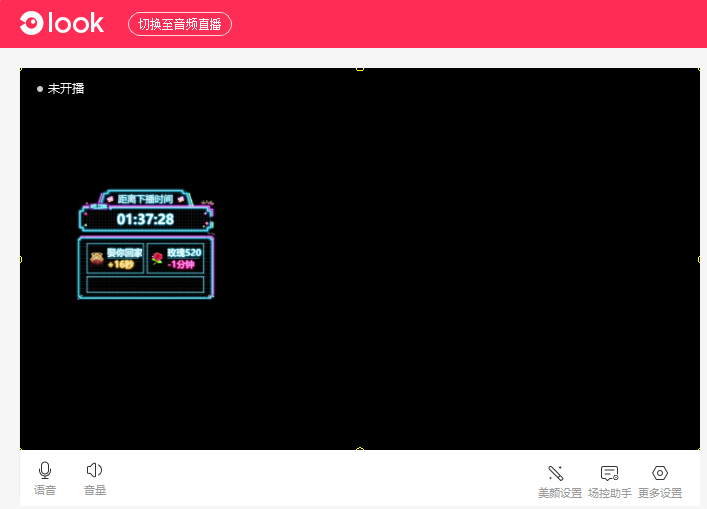Look直播演艺助手导入咩播智能场景教程
因为Look直播演艺助手不支持透明通道所以需要用OBS直播软件中转,此教程是教您如何使用Look直播助手和OBS导入咩播智能场景,您可以参考以下步骤添加
智能场景添加插件
1. 打开咩播软件【智能场景】
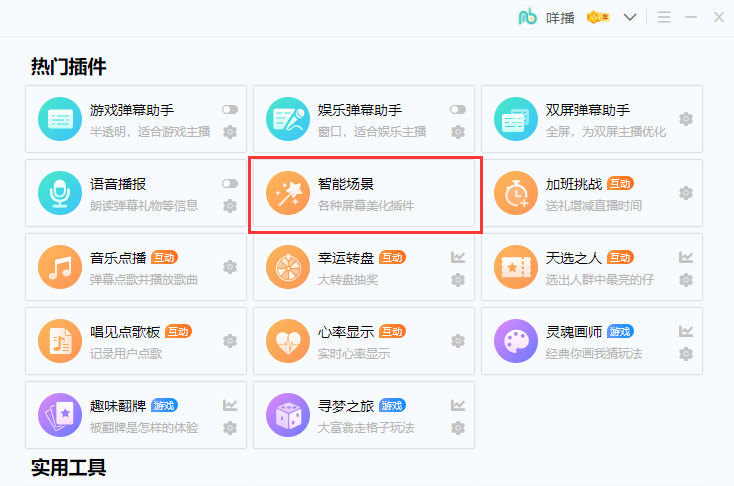
2. 在智能场景里选择【添加图层】,然后选择添加您想要的功能插件(图中以加班挑战为例)
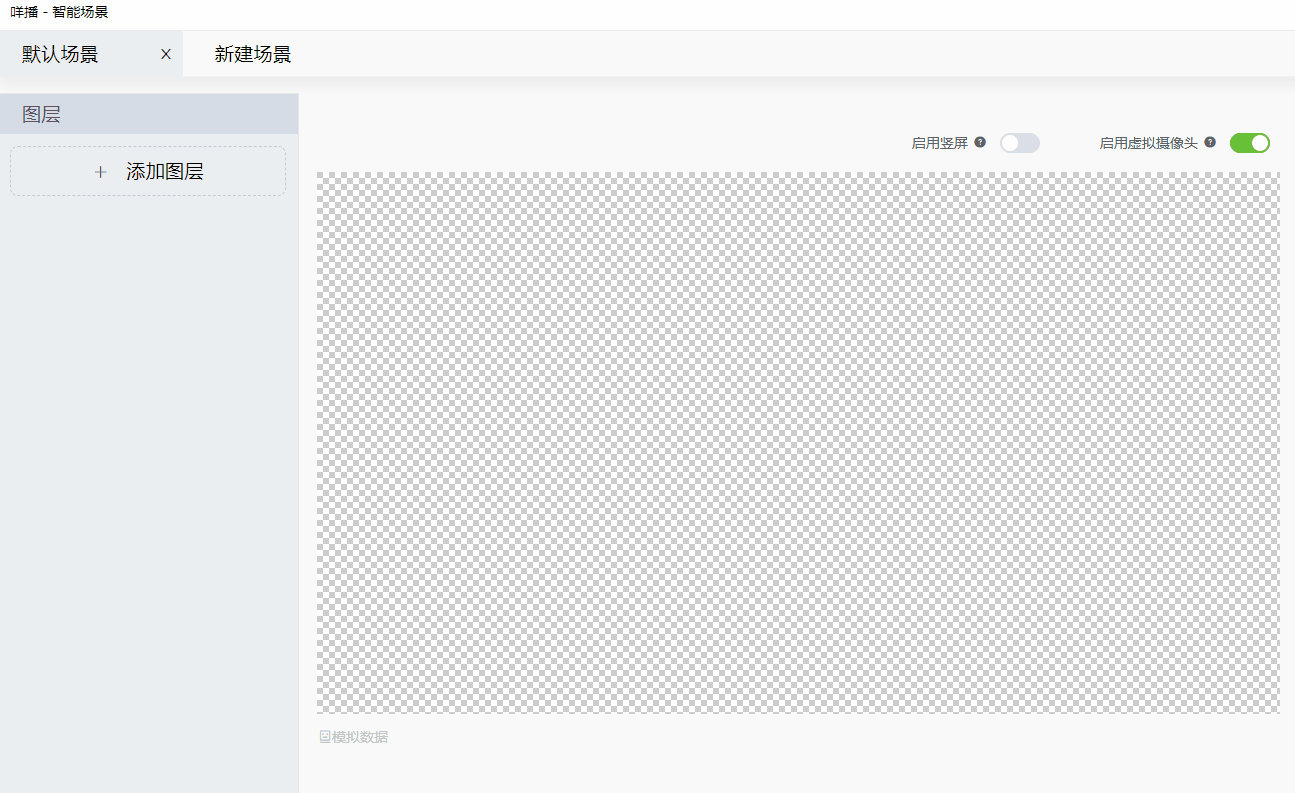
OBS添加浏览器源捕获咩播智能场景
1.点击软件界面左下角【设置】
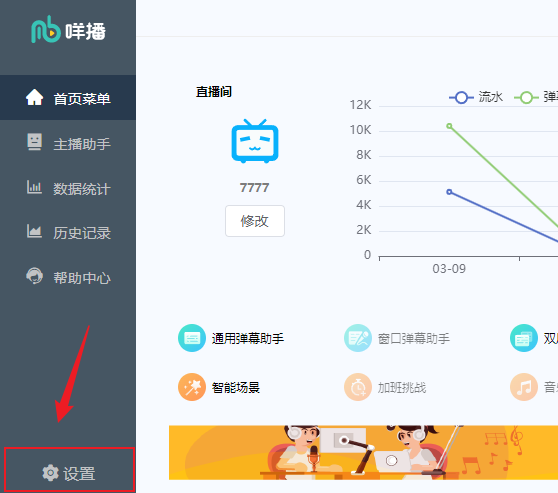
2.选项里关闭虚拟摄像头,并点击【启用浏览器源】,下方会弹出浏览器地址,点击【复制】,复制浏览器地址
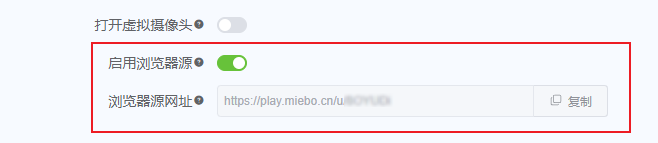
3.打开进入OBS软件,下方点击【+】添加【浏览器】
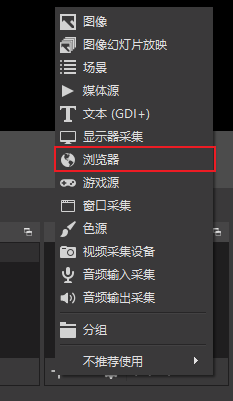
4.在浏览器源设置里,将您刚刚复制的浏览器地址复制到【URL】框内,并设置宽度为【1920】高度为【1080】如下图所示,设置好之后,点击下方【确定】添加
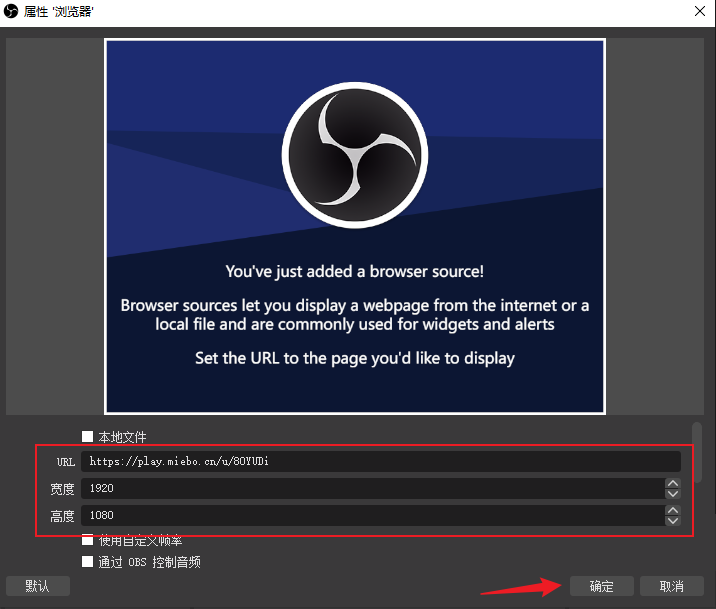
5.OBS成功添加
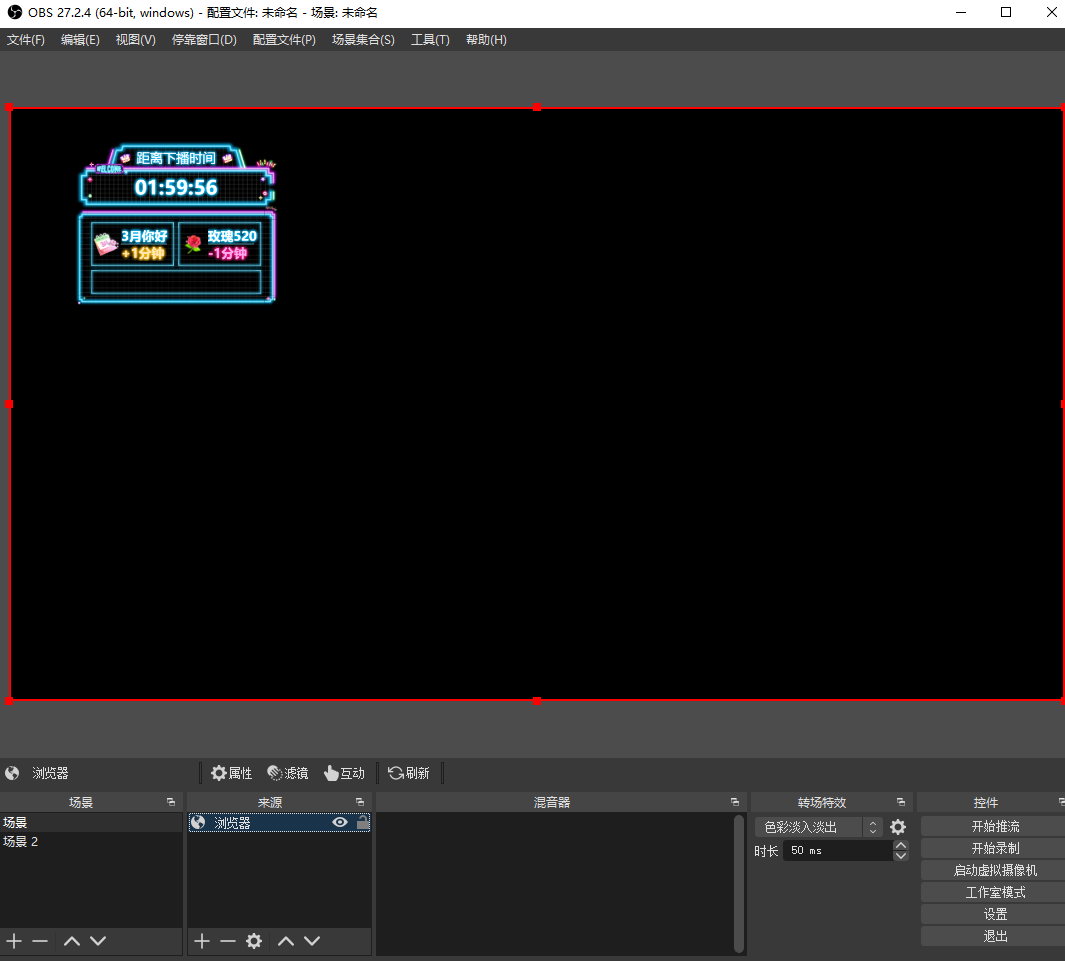
6.打开OBS直播界面右下角的【启动虚拟摄像机】
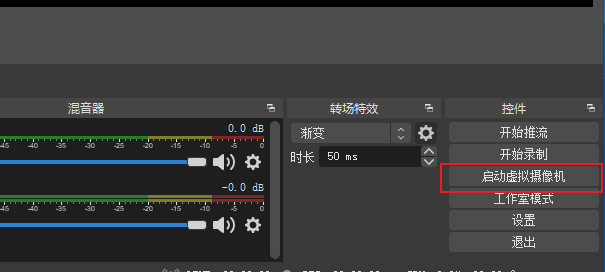
look直播演艺助手捕获obs
1.打开Look直播演艺助手软件,点击图中位置的【更多设置】
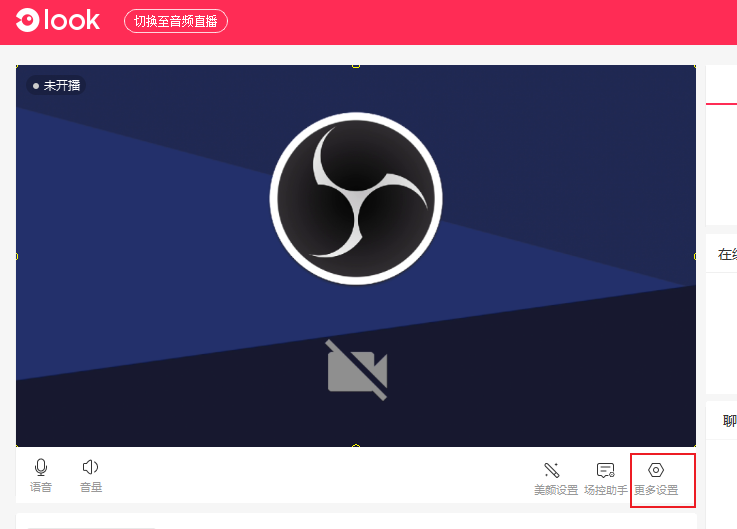
2.进入设置后 摄像头选择【OBS Virtual Camera】并点击下方【保存】
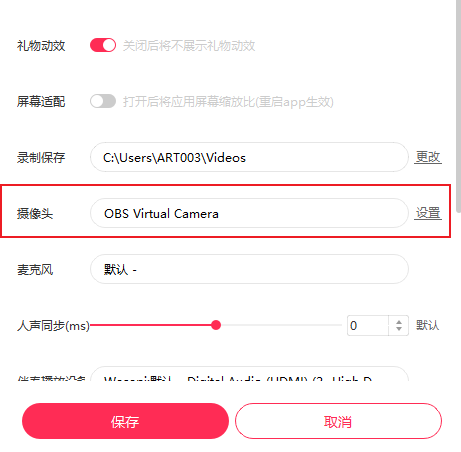
3.添加成功